Această postare arată cum să personalizați ecranul de pornire Galaxy S21 modificând imaginea de fundal, tema și alte atribute implicite. Citiți mai departe dacă aveți nevoie de ajutor pentru a vă transforma ecranul de pornire Galaxy S21 într-un aspect care s-ar potrivi cel mai bine gustului dvs.
Ecran de pornire personalizat Samsung
Smartphone-urile moderne oferă o mulțime de caracteristici și opțiuni pentru utilizatori pentru a personaliza ecranele de pornire respective în funcție de preferințele lor. Acestea fiind spuse, puteți opta pentru oricare dintre imaginile de fundal și temele incluse, puteți utiliza propriile fotografii existente sau puteți descărca unele noi.
Pe dispozitivele Samsung, puteți personaliza temele, imaginile de fundal și pictogramele pentru a se potrivi cu preferințele dvs. Mult mai mult dacă ați configurat contul Samsung pe dispozitiv. Cu contul dvs. Samsung, puteți descărca gratuit teme sau pictograme noi sau le puteți obține pe cele pe care le-ați achiziționat deja pe celălalt dispozitiv Samsung.
În această prezentare rapidă este prezentată modalitatea de bază de personalizare a ecranului de pornire al Galaxy S21 prin modificarea imaginilor de fundal, a temelor, a icoanelor și a altor atribute implicite.
Dacă sunteți nou în platforma Android și aveți nevoie de informații despre cum puteți face acest lucru pe noul dvs. smartphone Samsung Galaxy, atunci nu ezitați să consultați acest ghid simplu.
Pași simpli pentru personalizarea ecranului de pornire Galaxy S21
Următorii pași se aplică și la personalizarea ecranului de pornire și a setărilor de afișare pe alte smartphone-uri Samsung Galaxy cu aceeași versiune de firmware. Ecranele reale și atributele de afișare pot varia între operatori și modelele de dispozitive.
1. Pentru a începe, accesați vizualizatorul de aplicații glisând în sus din partea de jos a ecranului de pornire.

Pe ecranul următor se vor încărca diferite pictograme ale aplicației.
2. Găsiți și apoi atingeți pictograma Setări .

În acest fel, veți lansa meniul principal de setări, evidențiind toate funcțiile de bază și avansate pe care le puteți utiliza și gestiona.
3. Pentru a personaliza tapetul, atingeți Tapet .

Pe ecranul următor, veți vedea previzualizarea fundalului curent utilizat. Sub el sunt diferite opțiuni pentru a obține și selecta noi imagini de fundal.
4. Imaginile de fundal prezentate și descărcate pot fi vizualizate prin meniul Imaginile mele de fundal .

5. De asemenea, puteți alege orice imagini salvate pentru a fi setate ca tapet nou din Galerie .
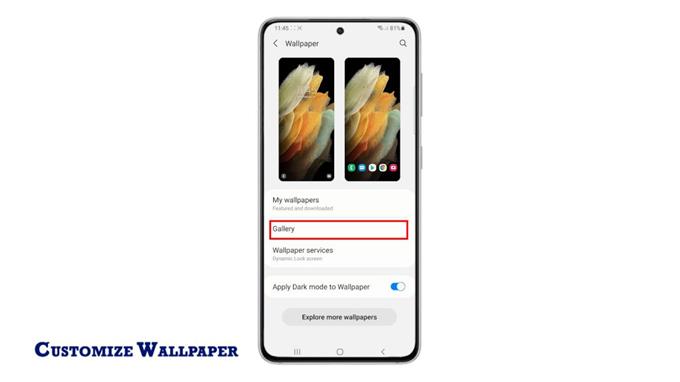
6. Pentru a crea un ecran de blocare dinamică, atingeți Servicii de tapet.

7. În ecranul următor, puteți marca opțiunea pentru a activa caracteristica Ecran de blocare dinamică .

Dacă faceți acest lucru, dispozitivul va primi automat imagini de fundal noi pentru ecranul de blocare și va vedea de fiecare dată ceva diferit.
8. Accesați Setările ecranului de blocare dinamică și apoi selectați oricare dintre categoriile date. Puteți alege până la cinci categorii, inclusiv peisaje, plante, viață, animale, artă, mâncare, deserturi și multe altele.

9. Pentru a selecta un nou tapet prezentat sau descărcat, atingeți Imaginile mele de fundal din meniul tapetului. Așteptați ca toate imaginile de fundal disponibile să se încarce complet.

Apoi, alegeți oricare dintre categoriile prezentate sau descărcate.

10. După modificarea imaginilor de fundal, reveniți la meniul principal de setări și apoi atingeți Teme pentru a accesa temele Galaxy.

Aici puteți alege oricare dintre temele disponibile, imagini de fundal, pictograme și alte elemente ale ecranului de pornire direct din aplicație.
O gamă largă de opțiuni sunt disponibile. Puteți alege oricare dintre opțiunile Recomandate sau puteți obține oricare dintre Cele mai bune opțiuni.

Sub afișaj, există o filă pentru a vizualiza toate temele, imaginile de fundal, pictogramele și AOD-urile.
11. Pentru a utiliza pictograme noi, atingeți pentru a vizualiza fila Pictograme apoi alegeți oricare dintre pictogramele date în funcție de categorie.

Puteți alege oricare dintre opțiunile Editor’s Pick, New Hot Icon, Premium Plated icon și multe altele.
Tot ce trebuie să faceți este să derulați și să navigați până când găsiți pictograma la alegere. Doar urmați instrucțiunile de pe ecran pentru a descărca și instala pictograma selectată până atunci.
Imaginile de fundal, temele și icoanele premium din Galaxy Store pot fi descărcate gratuit sau prin achiziție unică.
Imaginile de fundal sau pictogramele pe care le-ați achiziționat deja pot fi, de asemenea, recuperate și utilizate atât timp cât telefonul dvs. este conectat la același cont Samsung.
Și este vorba despre personalizarea tapetului, temelor și pictogramelor Galaxy S21.
Mai multe tutoriale video
Pentru a vedea tutoriale mai cuprinzătoare și clipuri de depanare pe diferite telefoane mobile și tablete, nu ezitați să vizitați oricând canalul AndroidHow pe YouTube.
Ați putea dori, de asemenea, să citiți:
- 6 cel mai bun lansator pentru Galaxy S21 în 2021
- Cum se adaugă și se modifică comenzile rapide de pe ecranul de blocare pe Galaxy S20
- Cum se elimină pictograma unei aplicații sau o comandă rapidă a ecranului de pornire pe Samsung Galaxy Tab S6
- Cele mai bune 8 lansatoare pentru Galaxy S20 în 2021
